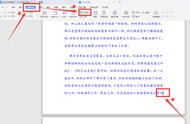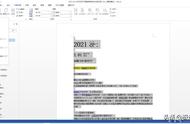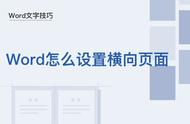想弱弱地问下,有被表格打印折磨过的同学吗?无论怎么调整,总是达不到自己想要的样子。
其实表格的打印很简单,关键是掌握一些常用的使用技巧就行了,这篇文章跟大家分享9个表格打印的小技巧,让你快速打印出自己满意的表格,动图演示,让你一看就懂,一学就会!
想要从零学习Excel,这里↓↓↓
一、打印标题行打印标题行,就是让每一张打印纸都显示标题行,这个效果可以直接通过Excel设置来操作
点击【页面设置】找到【打印标题】在【顶端标题行】中选择需要打印的标题行,然后点击确定即可,按下快捷键Ctrl P进入打印预览,就会看到每一页都有标题行了

想要将表格分页打印,很多人都是一个一个粘贴,其实我们只需要利用【分页符】就能实现强制分页打印了
可以先在【视图】中视图切换为【分页预览】方便观察,随后点击想要分页的【行标号】打开【页面布局】找到【分页符】,直接插入分页符,就能实现强制分页打印了,需要删除的话,点击【删除分页符】即可

数据就多了几行,不能打印在一页纸中,如何调整?利用【缩放到一页纸】10秒搞定
按下快捷键Ctrl P进入打印预览,只需在左下角中选择【将工作表调整为一页】就能快速实现一页纸打印了

在这里说的图形包含:图表,文本框,图片,形状等漂浮在单元格上方的项目
按下快捷键Ctrl A选择所有的图形,然后点击鼠标右键选择【大小与属性】,在右侧找到属性,把【打印对象】的对勾去掉,再次进入打印预览,会发现已经不打印它们了